PCパーツを取り替えたらWindowsのライセンス認証が必要になる現象の改善方法(エラーコード:0xC004F214)
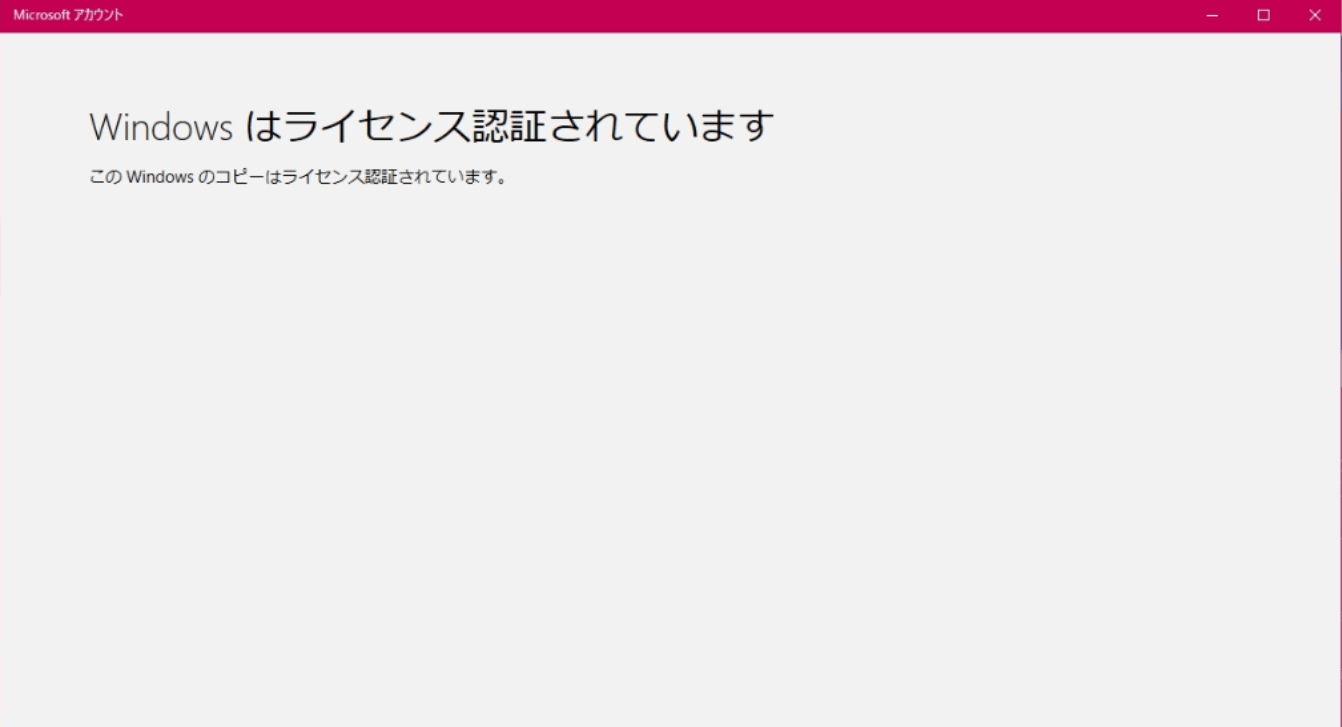
ハードディスクやマザーボードの取り換えを行うと、「設定を開き、windowsのライセンス認証を行ってください。」と表示される現象の解決方法を紹介していきます。
是非参考にしてみてください。
目次
Windowsのライセンス認証が必要になる現象
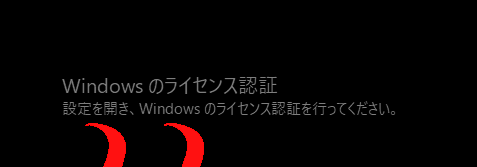
電源とグラフィックボード以外のPCパーツを更新したら、画面右下に「Windowsのライセンス認証、設定を開き、windowsのライセンス認証を行ってください。」と表示されるようになりました。
明らかに同一のPCだと認識しておらず、windows10の購入も考えましたが購入せずに対応できました。
[amazon asin=”B0141WUH7I” kw=”【Amazon.co.jp限定】 Microsoft Windows10 Pro 64bit 日本語版DSP版LANアダプター LGY-PCI-TXD 付き”]
しかも、windows10 OS結構高いんですよね…
買わないで済むならそれ以上のことはないですね。
旧Windowsのプロダクトコードが弾かれる
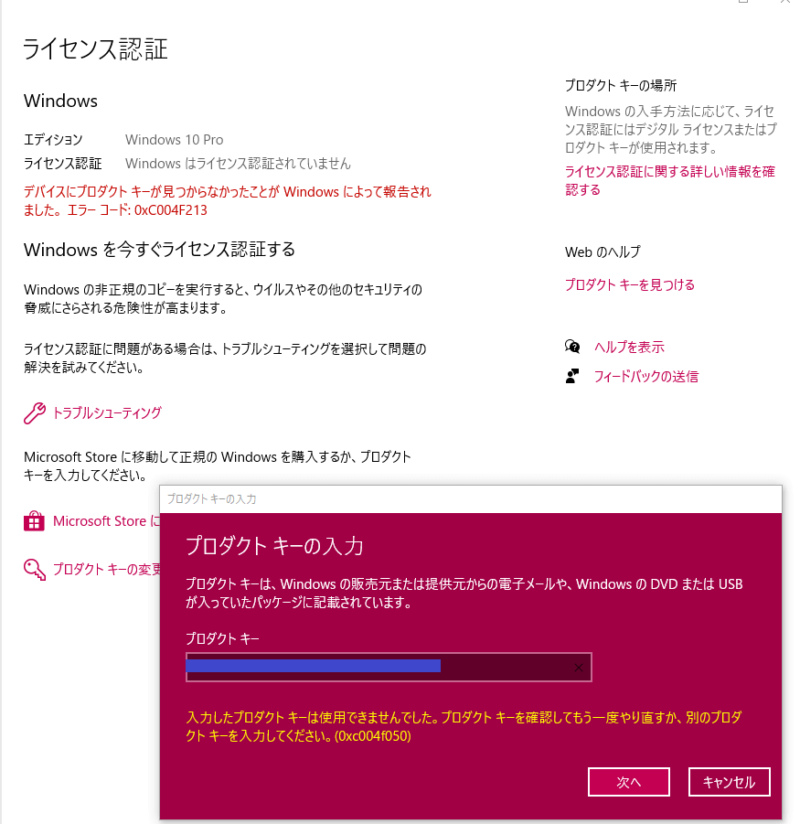
Windows8からの無料アップデートを利用して、Windows10 Proを入手したという経緯です。
Windows8のプロダクトコードが認識してくれなくて困りました…
Windowsのライセンス認証が必要になる現象の改善方法
トラブルシューティングを行う
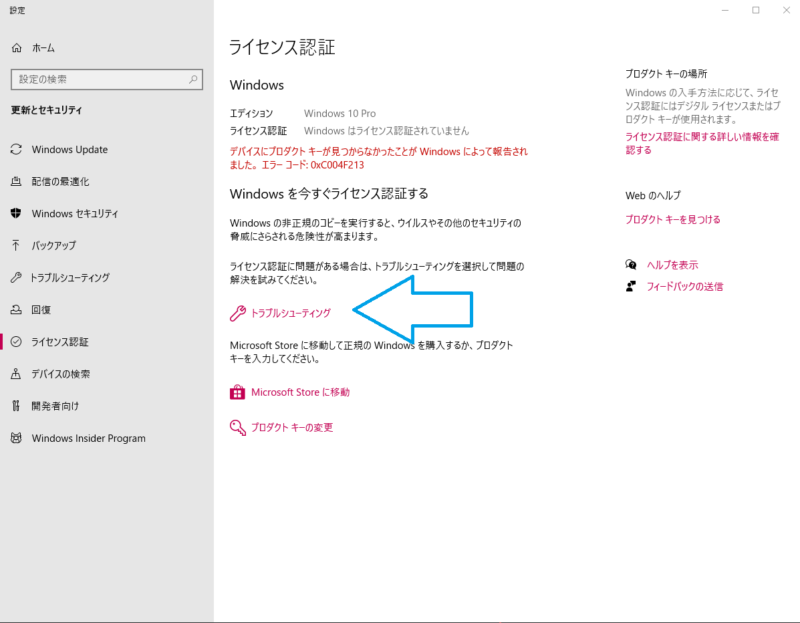
「設定」「更新とセキュリティ」「ライセンス認証」から、「トラブルシューティング」を選択できます。
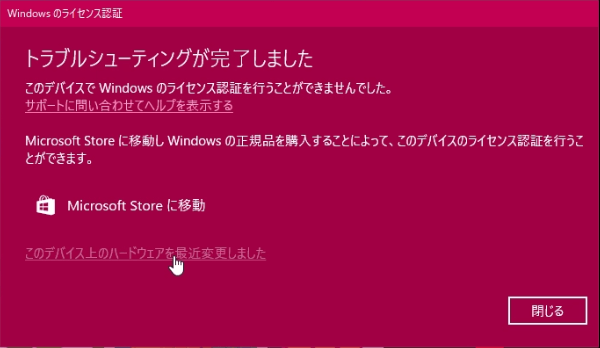
「このデバイス上のハードウェアを最近変更しました」を選択しましょう。
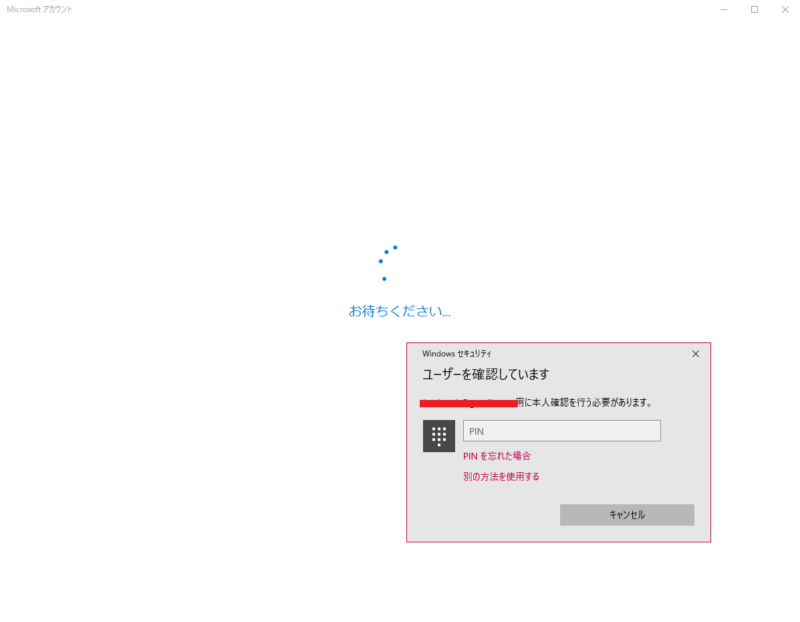
待機画面と、PINコードを要求されるので入力しましょう。
Windows10を再度ライセンス認証する
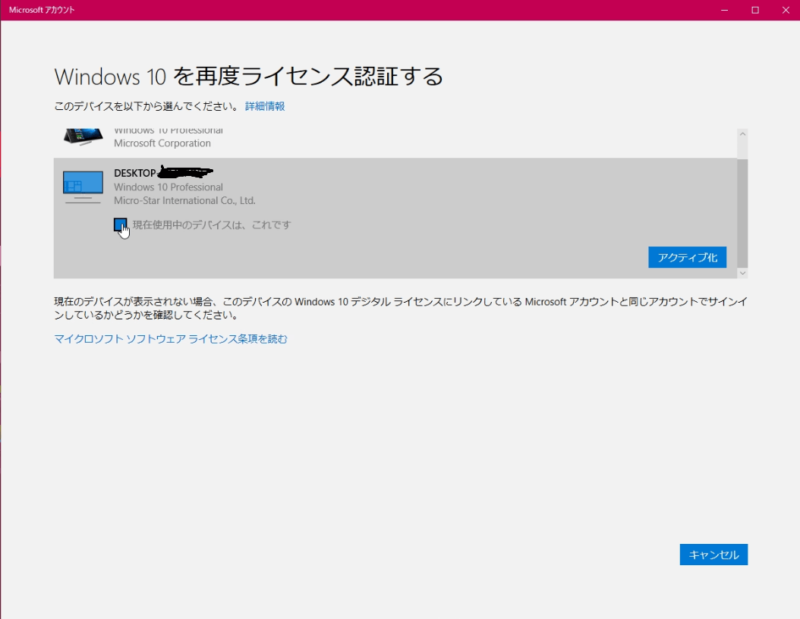
「現在使用中のデバイスは、これです。」にチェックを入れ、「アクティブ化」を選択しましょう。
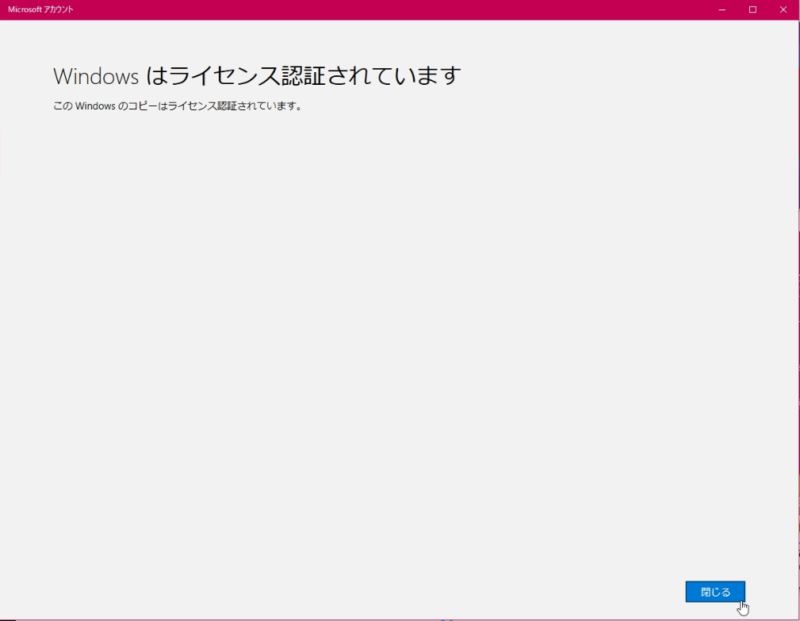
「Windowsはライセンス認証されています」と表示されたら作業は終了です。
おつかれさまでした!


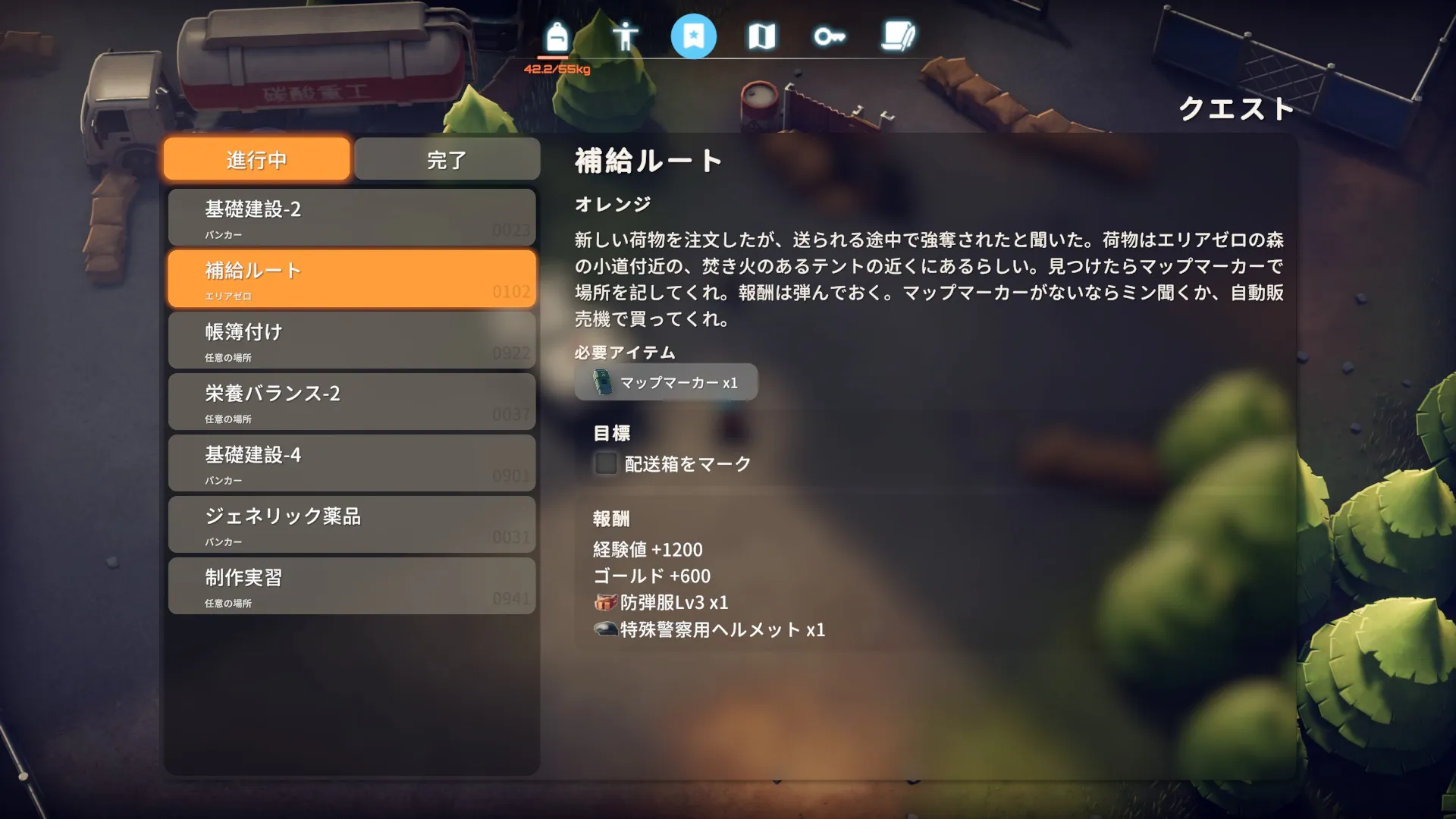










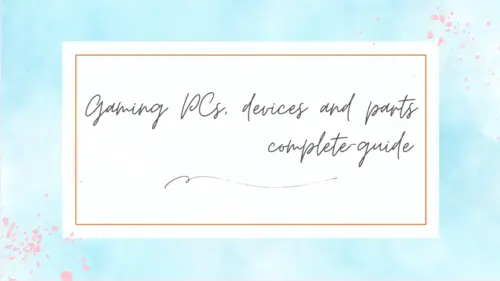
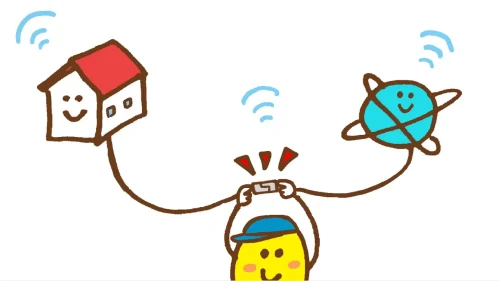
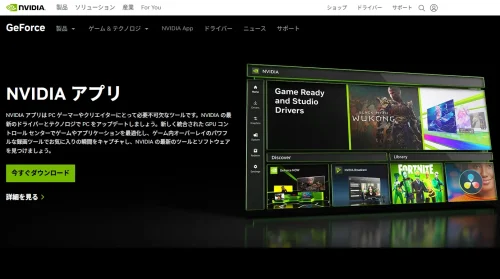

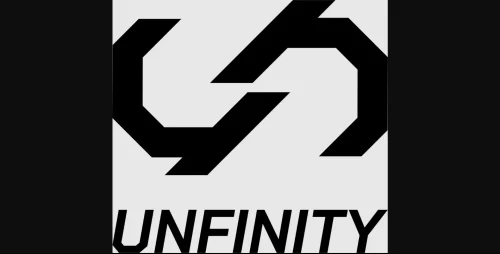
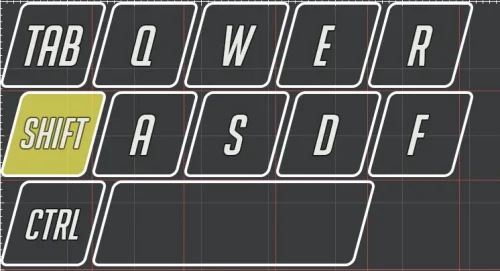
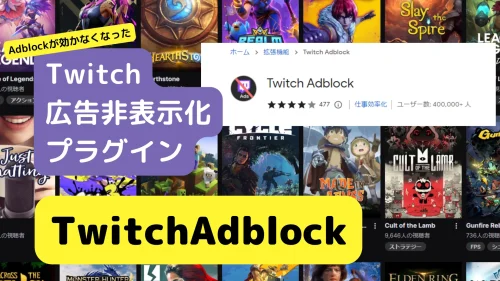

コメント